- कुछ जीमेल लगींउपयोगकर्ताओं पर कहा है गूगलमंचों कि वे नहीं कर सकते प्रिंटईमेल जब वे चुनते हैं छाप विकल्प के भीतर जीमेल लगीं.
- यदि आपको भी ऐसी ही समस्या का सामना करना पड़ा है, तो इसके लिए कुछ संभावित समाधान और समाधान हैं मुद्रण उन्हें इस गाइड में।
- ऑनलाइन मुद्दों के संबंध में किसी भी जानकारी के लिए, हमारे. पर जाएँ वेब और क्लाउड अनुभाग.
- यदि आप किसी अन्य सॉफ़्टवेयर समस्या पर ठोकर खाते हैं, तो आप हमारे में समाधान पाएंगे a टेक समस्या निवारण केंद्र.
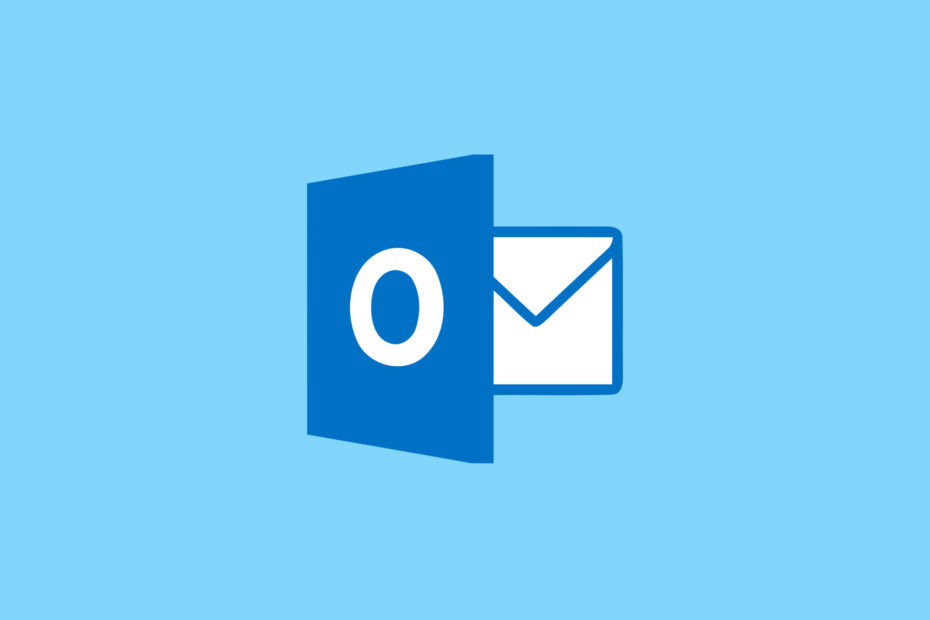
आपका ईमेल क्लाइंट/खाता आपको सिरदर्द देता है? हम आपको प्रदान करते हैं सही ईमेल क्लाइंट जो आपके सभी ईमेल खातों को केंद्रीकृत कर देगा और आपको बिना किसी त्रुटि के आपके महत्वपूर्ण डेटा तक पहुंचने देगा। आप अभी कर सकते हैं:
- अपने सभी ईमेल एक ही इनबॉक्स में प्रबंधित करें
- लोकप्रिय ऐप्स (फेसबुक, टोडिस्ट, लिंक्डइन, ड्रॉपबॉक्स, आदि) को एकीकृत करना आसान है।
- अपने सभी संपर्कों को एक ही परिवेश से एक्सेस करें
- त्रुटियों और खोए हुए ईमेल डेटा से छुटकारा पाएं
ईमेल ने आसान और सुंदर बना दिया
कुछ
जीमेल लगीं उपयोगकर्ताओं ने Google फ़ोरम पर कहा है कि जब वे चुनते हैं तो वे ईमेल प्रिंट नहीं कर सकते हैं छाप जीमेल के भीतर विकल्प।भले ही उनके प्रिंटर अधिकांश दस्तावेज़ों को प्रिंट करते हैं, ठीक है, कुछ जीमेल उपयोगकर्ताओं ने कहा है कि जब वे प्रिंट का चयन करते हैं या ईमेल पेज खाली प्रिंट करते हैं तो कुछ नहीं होता है।
यदि जीमेल ईमेल आपके लिए भी प्रिंट नहीं हो रहे हैं, तो इन्हें प्रिंट करने के लिए ये कुछ संभावित सुधार और समाधान हैं।
फिक्स जीमेल पूरे पेज को प्रिंट नहीं करेगा
- इसके बजाय किसी दूसरे ईमेल क्लाइंट पर विचार करें
- ब्राउज़र अपडेट करें
- किसी वैकल्पिक ब्राउज़र से Gmail ईमेल प्रिंट करें
- ब्राउज़र रीसेट करें
- जांचें कि क्या आपने सही प्रिंटर गंतव्य चुना है
- ब्राउज़र का कैश साफ़ करें
- ईमेल को PDF के रूप में सहेजें
- ईमेल क्लाइंट सॉफ़्टवेयर से ईमेल प्रिंट करें
1. इसके बजाय किसी दूसरे ईमेल क्लाइंट पर विचार करें

किसी टूल को बदलना उसे ठीक करने की तुलना में बहुत तेज़ है, और इतने सारे मेल क्लाइंट चुनने के लिए, जीमेल से चिपके रहना शर्म की बात होगी।
कहा जा रहा है, हम सबसे अच्छे में से सर्वश्रेष्ठ की सलाह देते हैं: मेलबर्ड - के विजेता 2020 का सबसे लोकप्रिय मेल विकल्प.
यह सेवा डाउनलोड करने योग्य डेस्कटॉप क्लाइंट और वेब क्लाइंट दोनों के रूप में उपलब्ध है।
इसके अलावा, यूआई संरचना, थीम और रंग के मामले में अनुकूलन योग्य है, इसलिए कई खातों से ईमेल का प्रबंधन करना आसान नहीं होगा, यह सुखद होगा।
डाउनलोड करने योग्य और वेब क्लाइंट दोनों ही बहुत स्थिर और हल्के होते हैं, और लगातार अपडेट बहुत लंबे समय तक बग की घटना को कम करते हैं।

मेलबर्ड
मेलबर्ड को आज़माएं, और अब आप इसे एक विकल्प नहीं मानेंगे, यह आपका नया डिफ़ॉल्ट बन जाएगा!
बेवसाइट देखना
2. ब्राउज़र अपडेट करें Update
- सबसे पहले, दबाएं Google क्रोम कस्टमाइज़ करें ब्राउज़र की विंडो के ऊपर दाईं ओर स्थित बटन।
- क्लिक मदद > गूगल क्रोम के बारे में सीधे नीचे स्नैपशॉट में दिखाए गए टैब को खोलने के लिए।

- यदि कोई नया संस्करण है तो Chrome अपडेट हो जाएगा। इसके बाद, ब्राउज़र को पुनरारंभ करें।
3. किसी वैकल्पिक ब्राउज़र से Gmail ईमेल प्रिंट करें

यदि आप उन्हें किसी वैकल्पिक ब्राउज़र में खोलते हैं तो Gmail ईमेल ठीक प्रिंट हो सकते हैं। ध्यान दें कि केवल पांच समर्थित जीमेल ब्राउज़र हैं।
इसलिए यदि आप क्रोम या असमर्थित ब्राउज़र से ईमेल प्रिंट करने का प्रयास कर रहे हैं, तो इसके बजाय फ़ायरफ़ॉक्स, इंटरनेट एक्सप्लोरर, एज या सफारी से ईमेल खोलें और प्रिंट करें।
4. ब्राउज़र रीसेट करें
- दबाएं Google क्रोम कस्टमाइज़ करें बटन और चुनें समायोजन नीचे दिए गए टैब को खोलने के लिए।
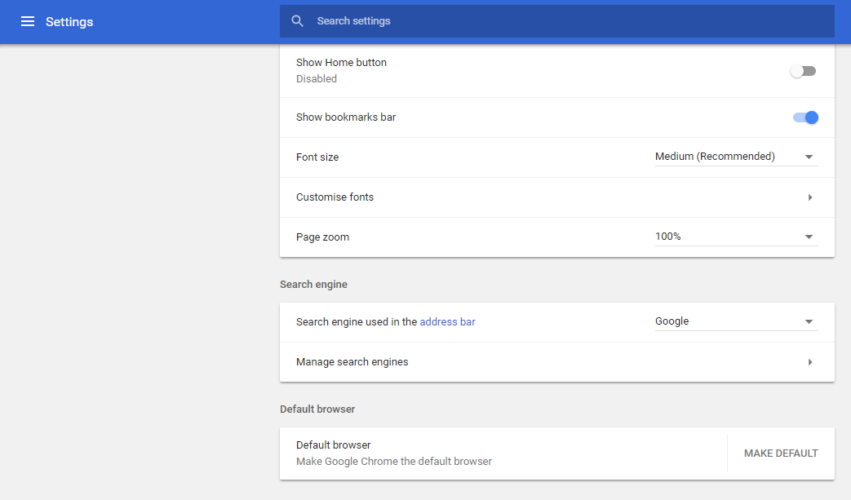
- क्लिक उन्नत सेटिंग्स टैब का विस्तार करने के लिए।
- सेटिंग टैब के नीचे स्क्रॉल करें और क्लिक करें रीसेट.
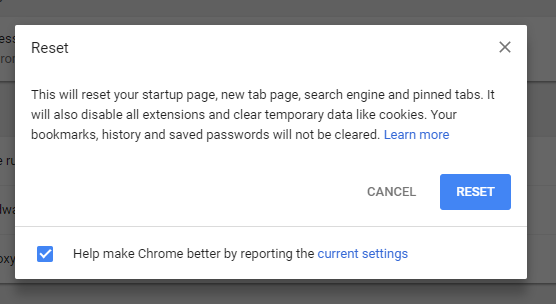
- दबाओ रीसेट पुष्टि करने के लिए बटन।
ब्राउज़र को रीसेट करने से अक्सर कई ब्राउज़र समस्याओं का समाधान हो सकता है। यह सभी तृतीय-पक्ष एक्सटेंशन और थीम, कुकीज़ और साइट डेटा को हटा देगा और ब्राउज़र को उसकी डिफ़ॉल्ट सेटिंग्स पर पुनर्स्थापित कर देगा।
5. जांचें कि क्या आपने सही प्रिंटर गंतव्य चुना है
सुनिश्चित करें कि आपने सही गंतव्य प्रिंटर से प्रिंट करना चुना है। यदि आपका डिफ़ॉल्ट प्रिंटर चयनित गंतव्य नहीं है, तो हो सकता है कि वह प्रिंट न हो।
आप सीधे नीचे दिखाई गई प्रिंट पूर्वावलोकन विंडो से Google Chrome में गंतव्य प्रिंटर का चयन कर सकते हैं, जो आपके द्वारा चुने जाने पर खुलती है छाप.
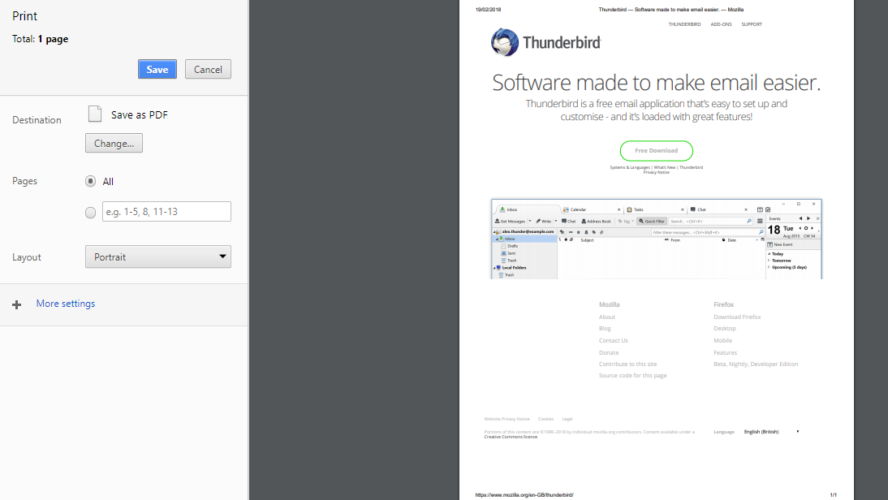
दबाओ खुले पैसे सीधे नीचे दिखाए गए गंतव्य विंडो का चयन करने के लिए वहां बटन। इसमें से चुनने के लिए कुछ प्रिंट गंतव्य शामिल हैं।
प्रिंट गंतव्य के रूप में वहां सूचीबद्ध अपने वर्तमान डिफ़ॉल्ट प्रिंटर का चयन करें। फिर दबाएं छाप जीमेल ईमेल प्रिंट करने के लिए बटन।
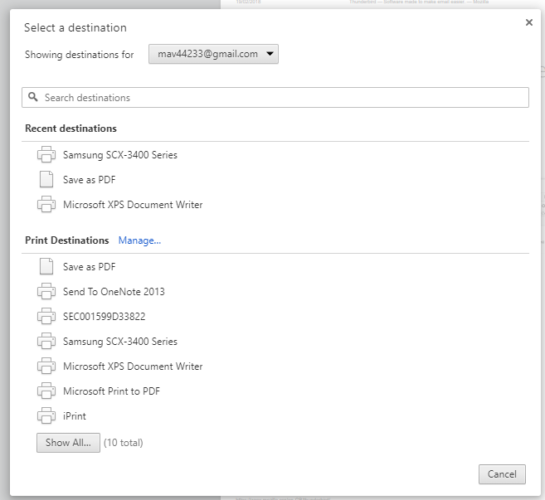
6. ब्राउज़र का कैश साफ़ करें
- सबसे पहले, दबाएं डाउनलोड बटन चालू यह पन्ना.
- Windows में सॉफ़्टवेयर जोड़ने के लिए CCleaner का सेटअप विज़ार्ड खोलें।
- फिर CCleaner विंडो खोलें।
- क्लिक सफाई वाला CCleaner की विंडो के बाईं ओर।
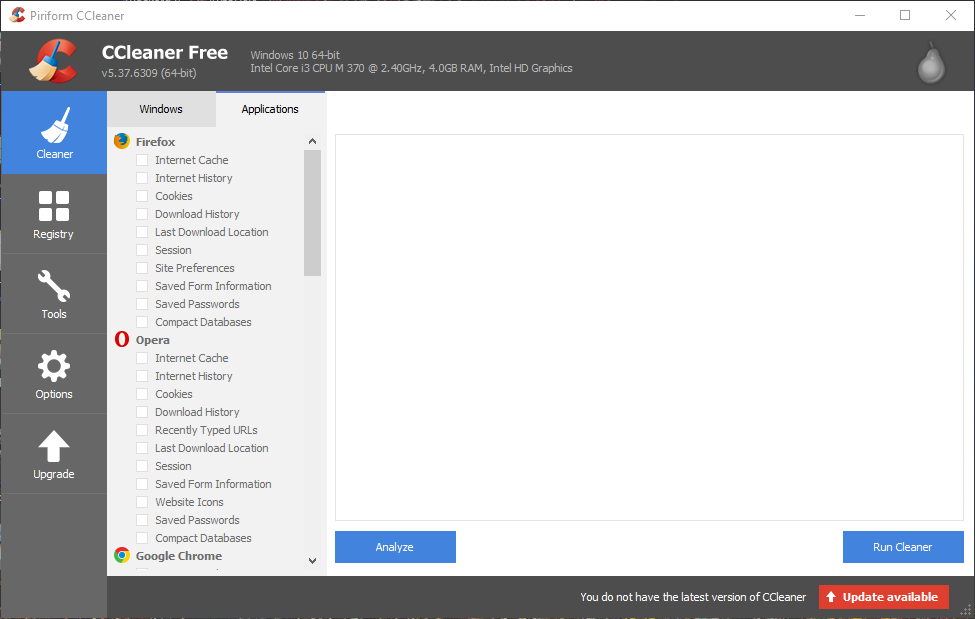
- का चयन करें इंटरनेट कैश अपने ब्राउज़र के लिए चेक बॉक्स।
- विंडोज टैब में एक्सप्लोरर और एज शामिल हैं, लेकिन तीसरे पक्ष के ब्राउज़र एप्लिकेशन टैब पर शामिल हैं।
- दबाओ विश्लेषण ब्राउज़र कैश को स्कैन करने के लिए बटन।
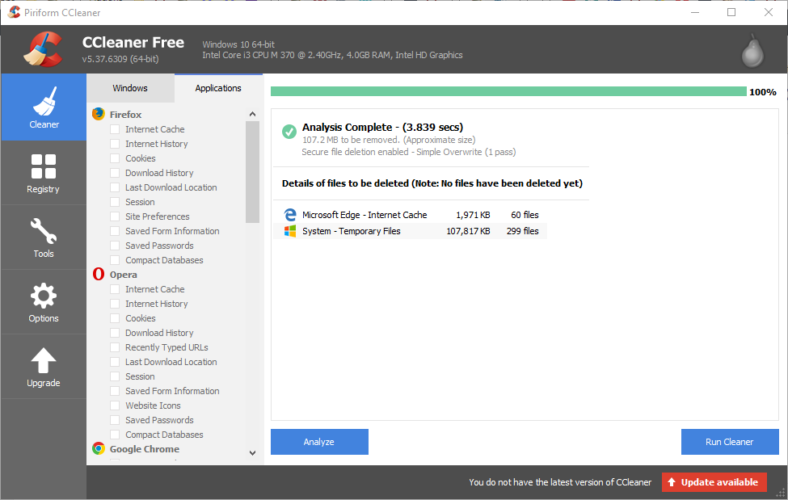
- फिर दबाएं Daud क्लीनर बटन।
- क्लिक ठीक है कैश की पुष्टि और साफ़ करने के लिए।
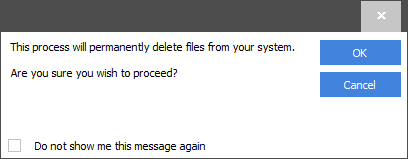
7. ईमेल को PDF के रूप में सहेजें
- सबसे पहले, जीमेल ईमेल खोलें जिसे आपको क्रोम में प्रिंट करना होगा।
- का चयन करें सभी प्रिंट करें प्रिंट पूर्वावलोकन विंडो खोलने का विकल्प।
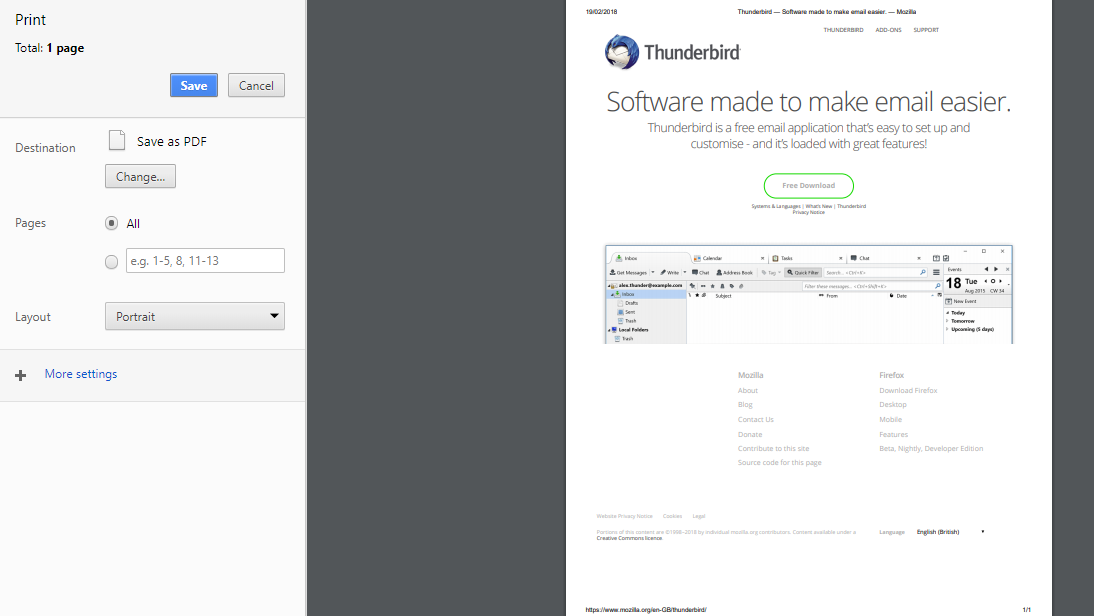
- दबाएं खुले पैसे प्रिंट गंतव्यों को खोलने के लिए बटन।
- चुनते हैं पीडीएफ के रूप में सहेजें और दबाएं सहेजें बटन।
- अपना ईमेल सहेजने के लिए एक फ़ोल्डर चुनें और क्लिक करें सहेजें.
- अब उस फोल्डर को खोलें जिसमें आपने ईमेल को सेव किया था।
- ईमेल पीडीएफ़ को खोलने के लिए उस पर क्लिक करें आपका पीडीएफ सॉफ्टवेयर.
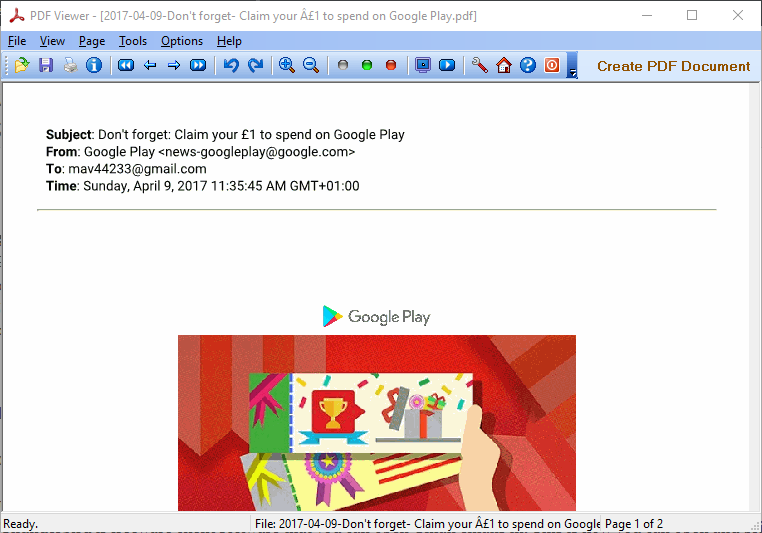
- फिर आप अपने पीडीएफ सॉफ्टवेयर के प्रिंट विकल्प के साथ ईमेल को प्रिंट करना चुन सकते हैं।
8. ईमेल क्लाइंट सॉफ़्टवेयर से ईमेल प्रिंट करें
- दबाओ समायोजन जीमेल में बटन और क्लिक करें समायोजन.
- सीधे नीचे स्नैपशॉट में दिखाए गए अग्रेषण और POP/IMAP टैब पर क्लिक करें।
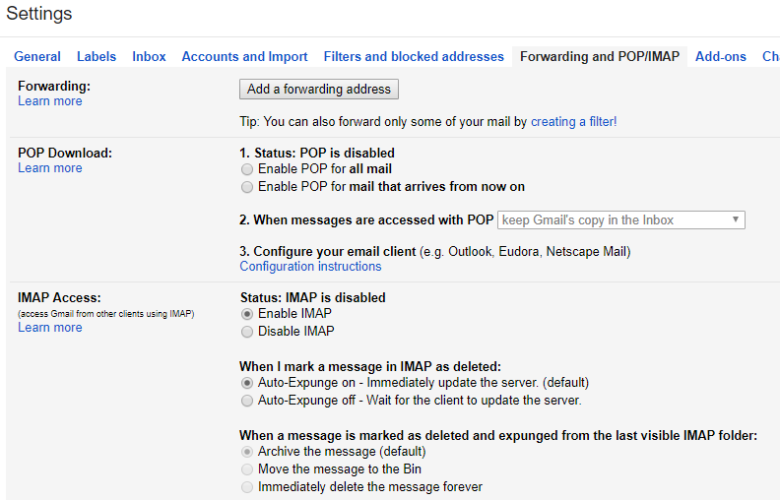
- का चयन करें IMAP सक्षम करें उस टैब पर रेडियो बटन।
- एस. दबाएंपरिवर्तन Change बटन।
- क्लिक मुफ्त डाउनलोड पर थंडरबर्ड होमपेज.
- विंडोज में थंडरबर्ड जोड़ने के लिए सॉफ्टवेयर का इंस्टॉलर खोलें।
- क्लिक उपकरण > अकाउंट सेटिंग खाता सेटिंग विंडो खोलने के लिए।
- चुनते हैं मेल खाता जोड़ें खाता क्रियाएँ ड्रॉप-डाउन मेनू से।
- मेल खाता सेटअप विंडो में आवश्यक जीमेल खाता विवरण दर्ज करें।
- थंडरबर्ड स्वचालित रूप से IMAP खाता सेटिंग्स का पता लगा सकता है, लेकिन यदि नहीं दबाएं तो स्वतः व्यवस्था सेटिंग्स दर्ज करने के लिए बटन।
- दबाओ किया हुआ कनेक्शन सेटिंग्स की पुष्टि करने के लिए बटन।
- फिर थंडरबर्ड आपकी सेटिंग्स को सत्यापित करेगा।
- इसके बाद, आप इनबॉक्स पर क्लिक करके थंडरबर्ड में जीमेल ईमेल खोल सकते हैं।
-
छाप क्लिक करके एक जीमेल ईमेल फ़ाइल > थंडरबर्ड में प्रिंट करें.
- वैकल्पिक रूप से, आप Ctrl + P हॉटकी दबा सकते हैं।
वे कुछ संकल्प हैं जो आपके जीमेल ईमेल को प्रिंट करवा सकते हैं। अगर आप एज से जीमेल ईमेल प्रिंट नहीं कर सकते हैं, तो आप भी देख सकते हैं यह लेख जो एज प्रिंटिंग को ठीक करने के लिए और टिप्स प्रदान करता है।


![जीमेल में एकाधिक ईमेल कैसे अग्रेषित करें [एक बार में थोक]](/f/0099d8a94962ce1377ca20aecb7d97c8.jpg?width=300&height=460)